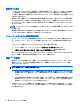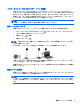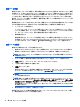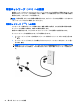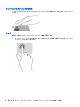User Guide-Windows 8.1
無線 LAN の保護
無線 LAN をセットアップする場合や、既存の無線 LAN にアクセスする場合は、常にセキュリティ機能
を有効にして、不正アクセスからネットワークを保護してください。無線 LAN スポットと呼ばれるイ
ンターネット カフェや空港などで利用できる公衆無線 LAN では、セキュリティ対策が採られていない
ことがあります。無線 LAN スポットを利用するときにコンピューターのセキュリティに不安がある
場合は、ネットワークに接続しての操作を、機密性の低い電子メールや基本的なネット サーフィン程
度にとどめておいてください。
無線信号はネットワークの外に出てしまうため、保護されていない信号を他の無線 LAN デバイスに拾
われる可能性があります。事前に以下のような対策を採ることで無線 LAN を保護します。
●
ファイアウォールを使用する
ファイアウォールは、ネットワークに送信されてくるデータとデータ要求をチェックし、疑わし
いデータを破棄します。ファイアウォールの種類は、ソフトウェアとハードウェアに分けられま
す。ネットワークによっては、両方の種類を組み合わせて使用します。
●
無線を暗号化する
無線の暗号化では、ネットワークで送受信されるデータの暗号化と復号化を行ってセキュリティ
を高めます。詳しくは、[HP Support Assistant]にアクセスしてください。[HP Support Assistant]に
アクセスするには、スタート画面で、[HP Support Assistant]アプリケーションを選択します。
無線 LAN への接続
無線 LAN に接続するには、以下の操作を行います。
1. 無線 LAN デバイスがオンになっていることを確認します。デバイスがオンになっている場合は、
無線ランプが点灯します。無線ランプがオフになっている場合は、無線ボタンを押します。
注記:モデルによっては、すべての無線デバイスがオフになっている場合に無線ランプがオレン
ジ色に点灯します。
2. スタート画面で、画面の右上隅または右下隅にポインターを置き、チャームを表示します。
3. [設定]を選択し、ネットワーク ステータス アイコンをクリックします。
4. 一覧から接続する無線 LAN を選択します。
5. [接続]をクリックします。
無線 LAN がセキュリティ設定済みの無線 LAN である場合は、セキュリティ コードの入力を求め
るメッセージが表示されます。コードを入力し、[サインイン]をクリックします。
注記:無線 LAN が一覧に表示されない
場合は
、無線ルーターまたはアクセス ポイントの
範囲外
にいる可能性
があります
。
注記:接続したい無線 LAN が表示されない場合は、Windows デスクトップでネットワーク ステー
タス アイコンを右クリックし、[ネットワークと共有センターを開く]を選択します。[新しい接続
またはネットワークのセットアップ]をクリックします。[接続オプションの一覧]が表示されて、
手動で検索してネットワークに接続したり、新しいネットワーク接続を作成したりするなどの操
作を選択できます。
6. 画面の説明に沿って操作し、接続を完了します。
接続完了後、タスクバー右端の通知領域にあるネットワーク アイコンの上にマウス ポインターを置く
と、接続の名前およびステータスを確認できます。
22
第 3 章 ネットワークへの
接続